cad缩略图勾选了还是不显示 CAD文件缩略图无法显示的解决方法
更新时间:2023-12-13 13:08:13作者:yang
CAD文件缩略图无法显示的问题是许多CAD软件用户常遇到的困扰,当我们在打开CAD文件时,有时会发现缩略图的预览无法显示,这给我们的工作带来了不便。幸运的是这个问题并非无解。通过一些简单的解决方法,我们可以轻松解决CAD文件缩略图无法显示的问题,提高我们的工作效率。接下来让我们一起来探讨一下这些解决方法。
具体步骤:
1.如下图所示,我们看到这些 CAD 文件中有的可以显示缩略图,有的只显示图标,而没有显示缩略图。那么,要怎样让他能显示缩略图呢?
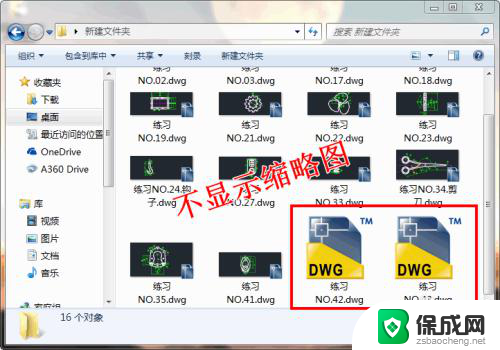
2.打开没显示缩略图的CAD文件,然后输入命令“ OP ”,按空格键确认,打开“选项”对话框。
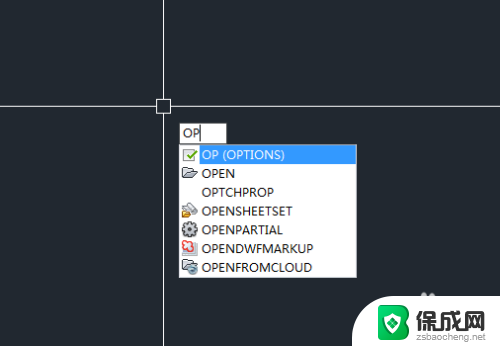
3.选择【打开和保存】选项卡,然后单击【缩略图预览设置】按钮。打开“缩略图预览设置”对话框。
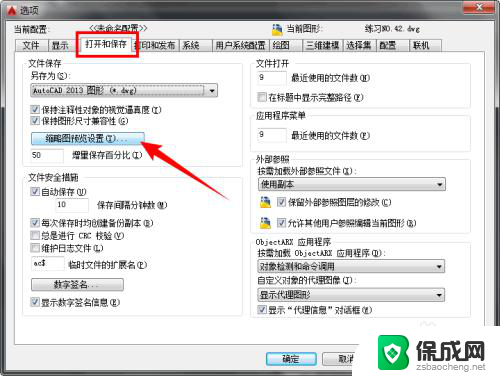
4.勾选【保存缩略图预览图像】,还可以设置缩略图的精度、像素等参数。最后单击【确定】按钮,关闭并保存CAD文件。

5.此时我们可以看到,原本未显示缩略图的图纸,现在可以显示缩略图了,如下图所示:
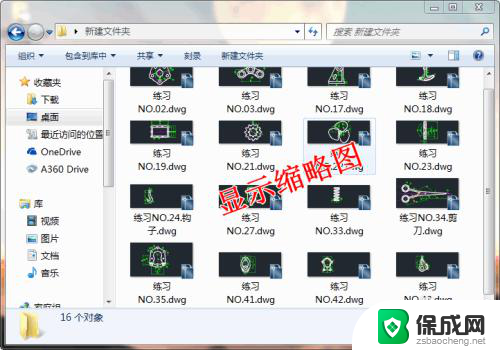
以上是cad缩略图勾选了还是不显示的全部内容,如果你遇到了同样的情况,可以参照小编的方法来解决,希望对大家有所帮助。
- 上一篇: 怎么让电脑连接打印机 如何连接电脑和打印机
- 下一篇: 微信一键登录怎么取消 微信授权登录取消方法
cad缩略图勾选了还是不显示 CAD文件缩略图无法显示的解决方法相关教程
-
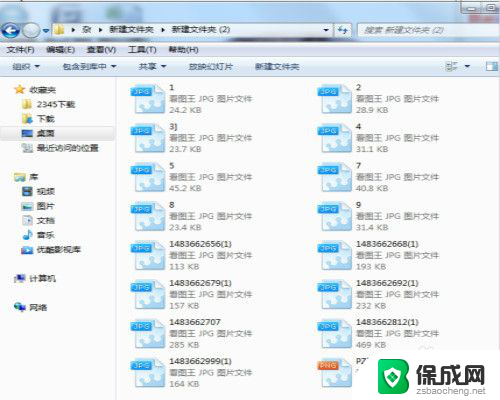 文件夹中图片怎么显示缩略图 文件夹图片缩略图显示方法
文件夹中图片怎么显示缩略图 文件夹图片缩略图显示方法2023-11-23
-
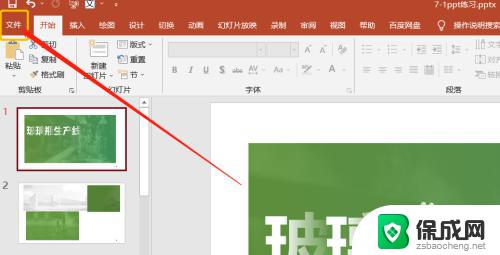 设置缩略图封面 PPT文件显示缩略图封面的方法
设置缩略图封面 PPT文件显示缩略图封面的方法2023-10-17
-
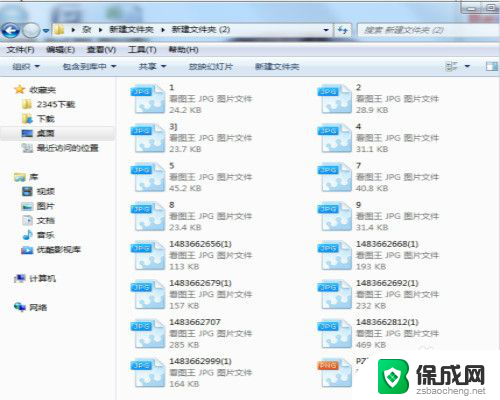 文件夹里的图片怎么显示缩略图 文件夹图片缩略图显示设置方法
文件夹里的图片怎么显示缩略图 文件夹图片缩略图显示设置方法2024-08-15
-
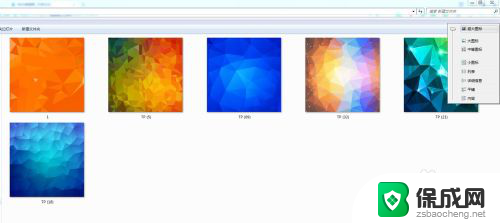 电脑不显示图片缩略图怎么办 电脑打开文件夹图片缩略图不显示怎么办
电脑不显示图片缩略图怎么办 电脑打开文件夹图片缩略图不显示怎么办2024-05-14
-
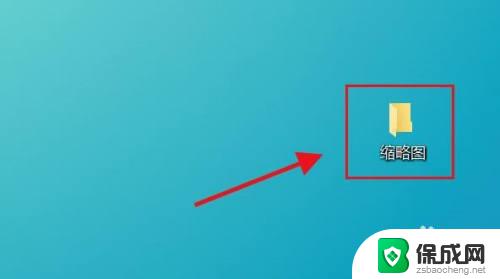 文件夹怎么显示缩略图?让你的文件夹内容一目了然!
文件夹怎么显示缩略图?让你的文件夹内容一目了然!2023-09-16
-
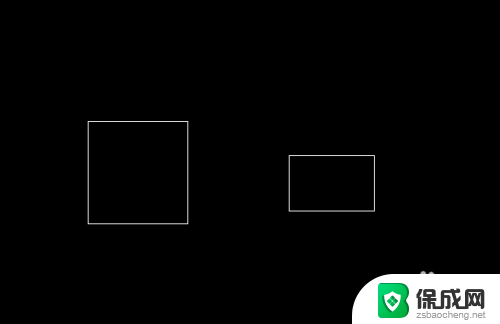 cad框选不了 CAD中无法框选图形解决方法
cad框选不了 CAD中无法框选图形解决方法2024-03-09
电脑教程推荐
- 1 win笔记本电脑连接不上任何网络 笔记本电脑无线网连接失败怎么修复
- 2 windows桌面布局改变 电脑桌面分辨率调整偏移
- 3 windows怎么点一下就打开软件 怎么用键盘启动软件
- 4 如何查看windows ip 笔记本怎么查自己的ip地址
- 5 windows电脑开不了机黑屏 电脑黑屏开不了机怎么解决
- 6 windows批量重命名文件规则 电脑如何批量重命名多个文件
- 7 机械师笔记本bios设置中文 BIOS中文显示设置教程
- 8 联想电脑蓝牙鼠标怎么连接电脑 联想无线鼠标连接电脑步骤
- 9 win 10 桌面消失 电脑桌面空白怎么办
- 10 tws1经典版耳机如何重新配对 tws1耳机无法重新配对